So erstellen Sie ein Gastkonto in Windows 10

Wenn Sie Familie und Freunden vorübergehend Zugriff auf Ihren Computer gewähren möchten, können Sie dies wie folgt mit einem Gastkonto und einer Software von Drittanbietern tun.
In früheren Versionen von Windows Microsoftenthalten ein Gastkonto, so dass Sie vorübergehend auf Ihren PC zugreifen können. Das Gastkonto war auf grundlegende Aufgaben wie das Surfen im Internet beschränkt und löschte alle Daten, als Sie Ihre Sitzung beendeten. In Windows 10 ist das Gastkonto, wie wir es früher kannten, nicht mehr vorhanden. Wenn Sie jedoch auf einige erweiterte Windows-Einstellungen zugreifen und ein Programm eines Drittanbieters namens "Rollback Rx" verwenden, können Sie in Windows 10 ein Rollback für Ihr eigenes Gastkonto durchführen. Wir zeigen Ihnen, wie.
Richten Sie ein Gastbenutzerkonto für den temporären Zugriff auf Ihr Windows 10-Gerät ein
Microsoft ist weiterhin veraltetFunktionalität in Windows 10 mit jedem Feature-Update. Das integrierte Gastkonto ist in Windows 10 nicht mehr funktionsfähig. Wenn Sie jedoch ein solches Konto für Benutzer einrichten müssen, die vorübergehend Zugriff auf Ihren Computer benötigen, können Sie mit ein wenig Arbeit ein eigenes Konto erstellen
Bevor wir dazu kommen, lassen Sie uns zuerst damit beginnenErstellen eines lokalen Kontos. Brian hat bereits einen hervorragenden Artikel mit allen Details dazu geschrieben, aber ein zusätzlicher Schritt, den Sie ausführen müssen, ist das Ändern der Kontoberechtigung.
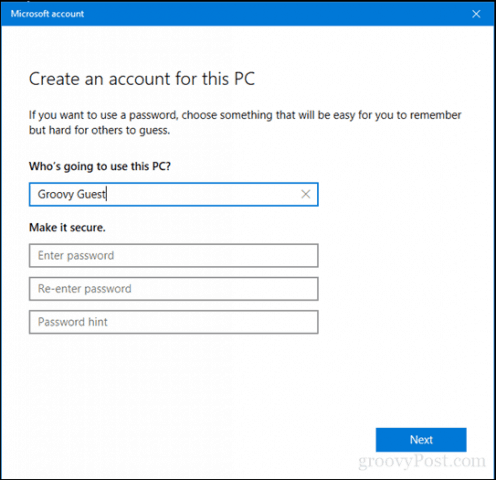
Nachdem Sie ein neues lokales Konto erstellt haben, drücken Sie Windows-Taste + R.
Art: control userpasswords2 dann schlagen Eingeben.
Wählen Sie das von uns erstellte Gastkonto aus und klicken Sie auf Eigenschaften.
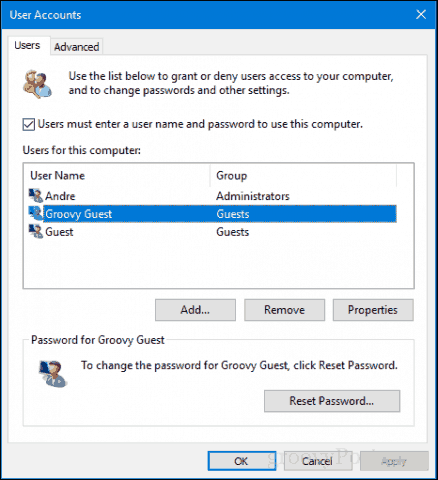
Wählen Sie die Registerkarte Gruppenmitgliedschaft, markieren Sie das Listenfeld Andere und wählen Sie Gäste.
Klicken Anwenden dann okay, klicken Anwenden dann okay nochmal.
Wir haben jetzt unser Gastkonto eingerichtet und die meisten Funktionen eines Gastkontos funktionieren.
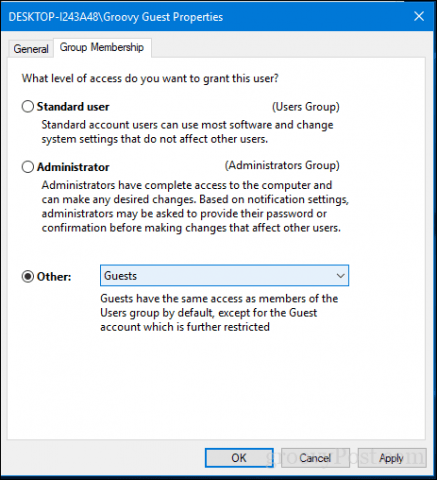
Dieses Gastkonto deckt unsere Basen in Bezug aufErstellen Sie auf Ihrem Windows 10-PC ein temporäres Konto mit eingeschränkten Berechtigungen. Das einzige, was jetzt noch fehlt, ist die Möglichkeit, Dateien und Einstellungen auf dem Gastkonto automatisch zu löschen, nachdem sie fertig sind. Dafür benötigen wir Software von Drittanbietern.
Laden Sie Rollback Rx Home herunter und installieren Sie es
Eine der Aktivitäten, die wir verhindern möchten, ist aGastbenutzer, der Dateien im gesamten Konto speichert oder Kennwörter für Websites speichert, bei denen er sich anmeldet. Hier kommt Rollback Rx Home ins Spiel. Mit diesem kostenlosen Dienstprogramm können Sie ein Benutzerkonto nach einem Neustart in den ursprünglichen Zustand zurückversetzen. Die Software wird in einer 10 MB großen ZIP-Datei geliefert und erfordert, dass Sie sich registrieren, um sie herunterzuladen. Anschließend erhalten Sie eine Bestätigungs-E-Mail mit einem Link zum Herunterladen. Es ist also eine kleine Hürde, dies zu erreichen. Aber sobald Sie es haben, läuft es reibungslos.
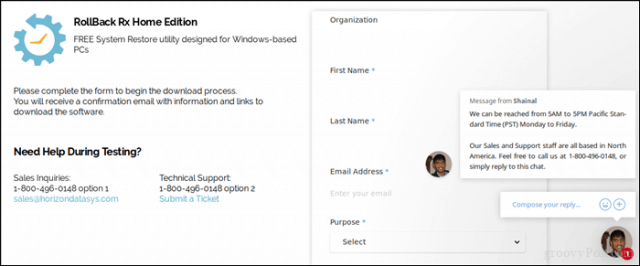
Extrahieren Sie nach dem Herunterladen die ZIP-Datei und öffnen Sie den Ordner "Rollback Home Rx".
Starten Sie die entsprechende Setup-Datei für Ihr System. Ich verwende 64-Bit-Windows 10, daher doppelklicke ich auf die x64-Setup-Datei. Befolgen Sie die Anweisungen auf dem Bildschirm.
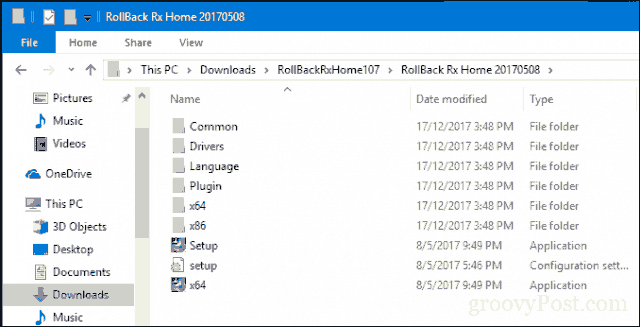
Wenn das Setup abgeschlossen ist, werden Sie aufgefordert, den Computer neu zu starten. Fahren Sie fort, um dies zu tun.
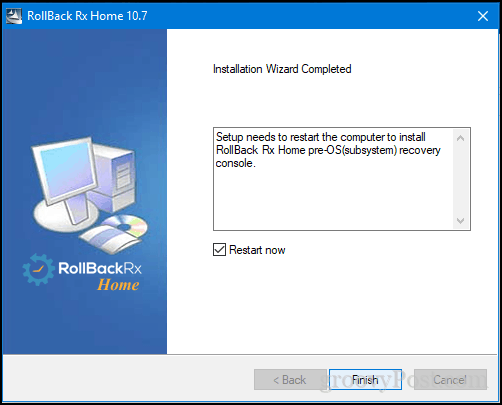
Schnappschuss erstellen
Wenn jemand Ihr System verwenden möchte, ist dies alles, was Sie tun müssen.
Klicken Sie zuerst mit der rechten Maustaste auf das Symbol Rollback Rx im Benachrichtigungsbereich, und klicken Sie dann auf Neuer Schnappschuss.
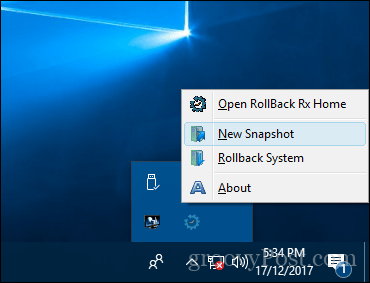
Geben Sie einen Namen und eine Beschreibung des Schnappschusses ein und klicken Sie auf Nächster.
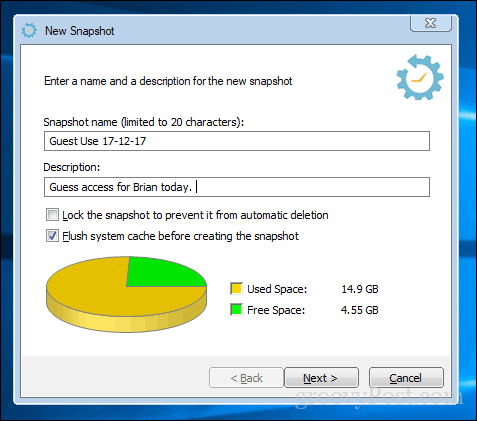
Warten Sie, während der Schnappschuss erstellt wird, und klicken Sie dann auf Fertig. Erteilen Sie anschließend Zugriff auf das Gerät, und lassen Sie den Benutzer sich bei dem zuvor erstellten Gastkonto anmelden.
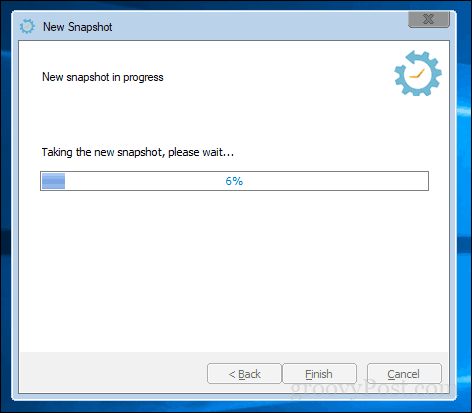
Rollback-Änderungen
Wenn der Benutzer seine Sitzung beendet hat, melden Sie sich bei Ihrem Administratorkonto an, klicken Sie mit der rechten Maustaste auf das Symbol Rollback-Empfang im Bereich Benachrichtigung und klicken Sie dann auf Rollback-System.
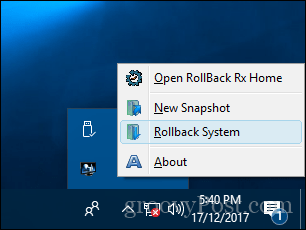
Wählen Sie den von uns erstellten Schnappschuss aus. Sie können auch einen Schnappschuss machen, wenn Sie das Rollback rückgängig machen möchten. Ich habe es deaktiviert, um Platz zu sparen. Beachten Sie jedoch, dass Änderungen, die Sie vornehmen, verloren gehen können, wenn Sie in dieser Zeit zurückschalten, um beispielsweise die Zahlen in einer Tabelle zu aktualisieren, wenn Sie den Schnappschuss nicht aufbewahren. Bei Rollback Rx wird davon ausgegangen, dass Sie den Computer nicht gleichzeitig mit dem Gast verwenden.
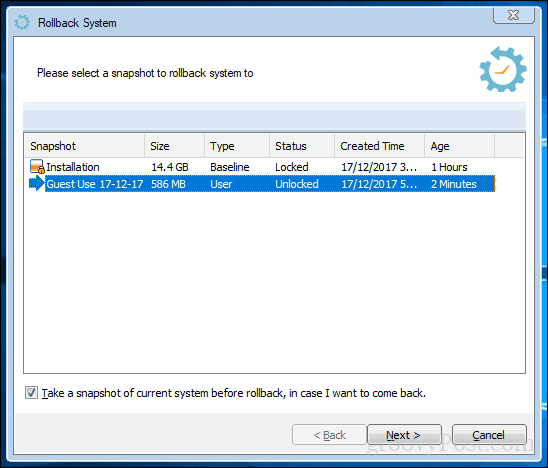
Überprüfen Sie die Änderungen und denken Sie daran, dass alle wichtigen Änderungen, die nach dem Snapshot vorgenommen wurden, verloren gehen. Klicken Sie auf Neu starten und warten Sie, bis Ihr System wiederhergestellt ist.
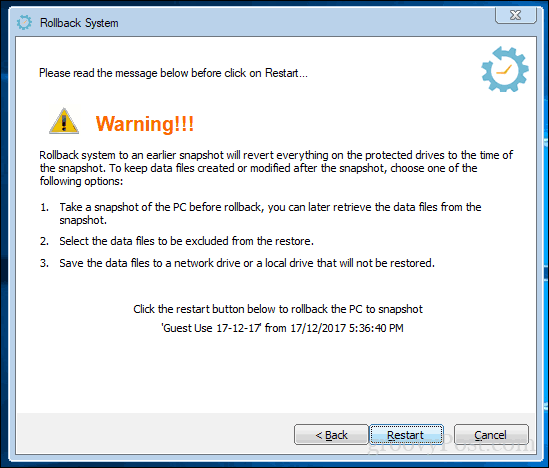
Nun ist Ihr System wieder da, wo es istwar und Sie haben ein makelloses Gastkonto, wenn das nächste Mal jemand Ihr Gerät verwenden möchte. Es ist nicht perfekt wie das alte Gastkonto, aber in diesen Fällen müssen Sie Ihren PC an einen Freund oder ein Familienmitglied ausleihen, und Sie möchten nicht, dass diese Personen etwas zurücklassen. Dies kann sehr praktisch sein.
Probieren Sie es aus und teilen Sie uns Ihre Meinung in den Kommentaren mit. Wenn Sie Vorschläge für Alternativen haben, die Sie bevorzugen, würden wir uns freuen, von Ihnen zu hören.


![Benennen Sie das Windows 7-Gastkonto um [How-To]](/images/microsoft/rename-the-windows-7-guest-account-how-to.png)

![So geben Sie WLAN frei, ohne Ihr Passwort preiszugeben [ASUS Router Guest Network]](/images/howto/how-to-share-wifi-without-giving-out-your-password-asus-router-guest-network.png)





Hinterlasse einen Kommentar